Article Number: 000136864
Trådløs opladning på Dell-U2417HJ- og S2317HJ skærme
Summary: Få mere at vide om trådløs opladning på Dell-U2417HJ- og S2317HJ skærme. Find oplysninger om, hvordan du bruger og fejlfinder funktionen til trådløs opladning på Dell-U2417HJ- og S2317HJ skærme. ...
Article Content
Instructions
Indholdsfortegnelse:
- Hvad er trådløs opladning?
- Brug af trådløs oplader på Dell S2317HJ-skærm.
- Brug af trådløs oplader på Dell U2417HJ-skærm.
- Hvordan oplader jeg min mobile enhed trådløst?
- Hvad betyder LED-indikatoren for opladningsstatus på den trådløse opladningsbase?
- Fejlfinding af specifikke problemer med trådløs opladning.
- Ofte stillede spørgsmål
Hvad er trådløs opladning?
Trådløs opladning, også kendt som induktiv opladning, er en praktisk og problemfri måde at tænde din smartphone eller mobilenhed på. Trådløs strømoverførsel sker via elektromagnetisk induktion. Med induktiv opladning når den nødvendige strøm enheden ikke gennem et traditionelt kabel, men snarere trådløst ved hjælp af elektromagnetiske felter. Princippet er simpelt. Ladestationen overfører den nødvendige energi til modtageren (smartphonen eller mobilenheden). Der er flere smartphones, tablets, iPods, MP3-afspillere og kameraer.
Den største fordel ved trådløs opladningsteknologi er, at mobile enheder og opladere fra forskellige producenter er kompatible. Det eneste krav er, at både opladeren og den mobile enhed er i stand til trådløs opladning.
Brug af trådløs oplader på Dell S2317HJ-skærm
Stativet på din Dell S2317HJ-skærm giver dig mulighed for at oplade en Qi/PMC-certificeret smartphone eller mobil enhed trådløst.
Du kan konfigurere den trådløse opladningsfunktion på din Dell S2317HJ-skærm ved at følge instruktionerne nedenfor:
- Sæt strømstikket i skærmens trådløse oplader.
- Sæt DC-kablet til den trådløse oplader i strømadapterporten på skærmen.
- Skyd den trådløse opladerkontakt til siden for at afsløre den grønne farve på bagsiden (figur 1).
Den hvide LED på skærmens stativfod tændes i 3 sekunder og slukker derefter for at indikere, at den trådløse opladningsfunktion er aktiveret.
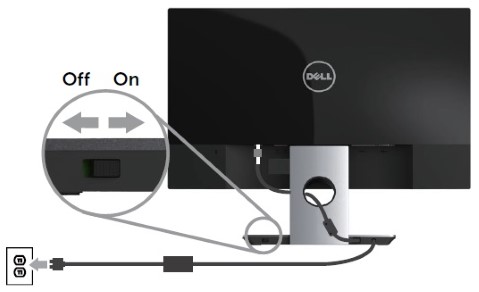
Figur 1: Tænd/sluk-knap til trådløs opladning på Dell S2317HJ skærm. - Du kan slukke for den trådløse opladningsfunktion ved at skyde den trådløse opladers strømafbryder til siden for at afsløre den røde farve på bagsiden.
Brug af trådløs oplader på Dell U2417HJ-skærm
Stativet på din Dell U2417HJ-skærm giver dig mulighed for at oplade en Qi/PMC-certificeret smartphone eller mobil enhed trådløst.
Du kan konfigurere den trådløse opladningsfunktion på din Dell U2417HJ-skærm ved at følge instruktionerne nedenfor:
- Tilslut det medfølgende mikro-USB-kabel i USB-indgangsporten på skærmen og mikro-USB-porten på den trådløse oplader (figur 2).
Den hvide LED på skærmens stativfod tændes i 3 sekunder og slukker derefter for at indikere, at den trådløse opladningsfunktion er aktiveret.

Figur 2: Tilslutning af mikro-USB-kablet til Dell U2417HJ-skærmen. - Du kan slukke for trådløs opladning ved at frakoble mikro-USB-kablet på den trådløse oplader fra USB-indgangsporten på skærmen.
Tilbage til toppen
Hvordan oplader jeg min mobile enhed trådløst?
Opladning af din smartphone eller mobile enhed med din Dell S2317HJ- eller Dell U2417JH-skærm er meget let. Du skal bare placere enheden på midten af opladningsområdet på skærmens stativfod. Se vejledningen nedenfor for at få flere oplysninger:
Sådan oplader du din smartphone eller mobile enhed:
- Læs vejledningen, der fulgte med din smartphone eller mobile enhed, angående brug af den trådløse opladningsfunktion.
- Sørg for, at opladningsområdet på den trådløse opladerfod til din Dell S2317HJ- eller Dell U2417JH-skærm har afstand til andre genstande.
- Placer din smartphone eller mobile enhed midt i opladningsområdet (figur 3).

Figur 3: Placer din smartphone eller mobilenhed i opladningsområdet. - Når enheden er placeret korrekt på opladningsområdet, bliver LED'en på forsiden af skærmfoden hvid. Det betyder, at din enhed er ved at blive opladet (figur 4).

Figur 4: LED'en for trådløs opladning er TIL. - Når batteriet på din enhed er fuldt opladet (normalt >98%), slukker den hvide LED (figur 5).

Figur 5: LED'en for trådløs opladning er slukket.
Hvad betyder LED-indikatoren for opladningsstatus på den trådløse opladningsbase?
Tabellen nedenfor beskriver de forskellige statustyper for LED-indikatoren på den trådløse oplader.
| LED-indikator | Status |
|---|---|
| Hvid LED tændes i 3 sekunder og slukker igen. | Trådløs opladning er aktiveret. |
| LED tændes ikke, når enheden placeres i opladningsområdet. | Enheden oplader ikke. |
| Hvid LED er tændt. | Enheden oplades. |
| Hvid LED er slukket. | Batteriet på enheden er fuldt opladet, eller ingen enhed er placeret i opladningsområdet. |
| Hvid LED tændes i 2 sekunder og slukker igen. | Indikerer, at batteriet på enheden er fuldt opladet, og du kan fjerne den fra opladningsområdet. |
Tilbage til toppen
Fejlfinding af specifikke problemer med trådløs opladning
Fejlfinding af problemer med trådløs opladning på både Dell S2317HJ og U2417HJ-skærm ligner hinanden.
Symptom: Trådløs opladning fungerer ikke.
Hvad du oplever: Mobilenheden oplades ikke.
Løsning:
- Sørg for, at den trådløse opladning af den mobile enhed fungerer korrekt.
- Placer den mobile enhed i centrum af opladningsområdet.
- Sørg for, at der ikke er nogen anden genstand mellem den mobile enhed og opladningsområdet.
- KUN for U2417HJ - Sørg for, at mikro-USB-kablet i kassen er sluttet til skærmen og den trådløse opladerfod.
- Trådløs opladning fungerer muligvis ikke i nærheden af enheder, der udsender stærk elektromagnetisk energi (f.eks. en mikrobølgeovn eller radiosender). Sluk apparaterne, og prøv igen.
Ofte stillede spørgsmål
Hvad er trådløs opladning? Hvad gør det for mig?
- Trådløs opladning giver dig praktisk mulighed for at oplade dine mobile enheder uden at slutte strømkablet til enheden.
Hvilke kompatible enheder kan jeg bruge med den trådløse opladningsskærm fra Dell?
- Smartphones med integreret trådløs Qi- eller PMA-opladningsfunktion.
- Hvis din smartphone ikke har integreret trådløs opladningsfunktion, kan du aktivere den med et trådløst opladningsdæksel, der er tilgængeligt på markedet.
Hvordan oplader jeg mine smartphones?
- Sørg for, at din Dell U2417HJ- eller Dell S2317HJ-skærm er tændt.
- Placer din Qi/PMA-aktiverede smartphone på ikonet for trådløs opladning på skærmens stativ.
Hvordan ved jeg, om min smartphone oplades?
- Når du placerer din smartphone på ikonet for trådløs opladning, lyser en hvid LED-lampe på skærmens stativbase for at indikere, at den oplades.
- Du kan også overvåge opladningsstatus på din smartphones batteriikon.
Hvor mange enheder kan jeg oplade samtidigt?
- Du kan kun oplade 1 enhed ad gangen.
Hvilke standarder for trådløs opladning understøttes af den trådløse opladningsstander?
- Den trådløse oplader er kompatibel med både Qi- og PMA-standarden. A4WP er ikke understøttet.
Hvor lang tid tager det at oplade min enhed trådløst i forhold til kablet opladning?
- Trådløs opladning vil typisk tage 20 % - 30 % længere tid sammenlignet med kabelført opladning.
Article Properties
Affected Product
Dell S2317HJ, Dell U2417HJ
Last Published Date
10 Jun 2024
Version
4
Article Type
How To